
Ndër problemet që një përdorues mund të hasë gjatë punës me programin Skype janë paaftësia për të dërguar mesazhe. Ky nuk është një problem shumë i zakonshëm, por megjithatë mjaft i pakëndshëm. Le të zbulojmë njëqind për të bërë nëse mesazhet nuk dërgohen në Skype.
Metoda 1: Kontrolloni lidhjen tuaj në internet
Para se të fajësoni pamundësinë e dërgimit të një mesazhi Skype te personi tjetër, kontrolloni lidhjen tuaj në Internet. Shtë e mundur që ajo të mungojë, dhe është shkaku i problemit të mësipërm. Për më tepër, kjo është arsyeja më e zakonshme pse nuk mund të dërgoni një mesazh. Në këtë rast, duhet të shikoni për shkakun thelbësor të këtij mosfunksionimi, i cili është një temë e madhe e veçantë për bisedë. Mund të përbëhet nga cilësimet e pasakta të Internetit në kompjuter, keqfunksionimet e pajisjeve (kompjuteri, karta e rrjetit, modemi, ruteri, etj), probleme nga ana e ofruesit, pagesa e parakohshme për shërbimet e ofruesit, etj.
Shpesh, një rifillim i thjeshtë i modemit ju lejon të zgjidhni problemin.
Metoda 2: Përditësoni ose Rinstaloni
Nëse nuk jeni duke përdorur versionin e fundit të Skype, atëherë kjo mund të jetë arsyeja e pamundësisë për të dërguar një mesazh. Edhe pse, për këtë arsye, letrat nuk dërgohen jo aq shpesh, por nuk duhet ta lini pas dore as këtë probabilitet. Përditësoni Skype në versionin e fundit.
Përveç kësaj, edhe nëse jeni duke përdorur versionin e fundit të programit, mund të jetë e mundur të rivendosni funksionalitetin e tij, përfshirë në drejtim të dërgimit të mesazheve, duke çinstaluar aplikacionin dhe të riinstaloni Skype, domethënë, me fjalë të thjeshta, të riinstaloni.

Metoda 3: Rivendosni cilësimet
Një tjetër arsye për pamundësinë për të dërguar një mesazh në Skype është një mosfunksionim në cilësimet e programit. Në këtë rast, ata duhet të rivendosen. Në versione të ndryshme të të dërguarit, algoritmet për kryerjen e kësaj detyre janë pak më të ndryshme.
Rivendosni cilësimet në Skype 8 dhe më lart
Konsideroni menjëherë procedurën e rivendosjes së Skype 8.
- Para së gjithash, ju duhet të përfundoni punën në të dërguarin, nëse aktualisht po funksionon. Ne klikojmë në ikonën Skype në tabaka me butonin e djathtë të miut (PKM) dhe nga lista drop-down zgjedh pozicionin "Largohu nga Skype".
- Pas daljes nga Skype, shtypim kombinimin në tastierë Fito + r. Vendosni komandën në dritaren që shfaqet:
% appdata% MicrosoftKlikoni në butonin. "OK".
- Do të hapet "Explorer" në drejtori "Microsoft". Duhet të gjejmë në të një drejtori të quajtur "Skype për Desktop". Klikoni mbi të PKM dhe nga lista që shfaqet, zgjidhni opsionin "Cut".
- Shko tek "Explorer" në cilindo drejtori tjetër kompjuteri, klikoni në një dritare të zbrazët PKM dhe zgjidhni opsionin "Insert".
- Pasi të hiqet dosja e profilit nga vendndodhja e saj origjinale, filloni Skype. Edhe nëse keni hyrë më parë automatikisht, këtë herë do të duhet të futni të dhënat e autorizimit, pasi të gjitha cilësimet janë rivendosur. Klikoni në butonin "Le të shkojmë".
- Klikoni tjetër Hyni ose krijoni.
- Në dritaren që hapet, futni hyrjen dhe klikoni "Next".
- Në dritaren tjetër, shkruani fjalëkalimin për llogarinë tuaj dhe klikoni "Login".
- Pasi të ketë filluar programi, kontrollojmë nëse mesazhet janë dërguar. Nëse gjithçka është në rregull, mos ndryshoni asgjë tjetër. Vërtetë, ju mund të duhet të transferoni manualisht disa të dhëna (për shembull, mesazhe ose kontakte) nga dosja e profileve të vjetër që kemi lëvizur më parë. Por në shumicën e rasteve kjo nuk do të kërkohet, pasi të gjitha informacionet do të tërhiqen nga serveri dhe do të ngarkohen në drejtorinë e re të profileve, e cila do të gjenerohet automatikisht pas fillimit të Skype.

Nëse nuk gjenden ndryshime pozitive dhe nuk dërgohen mesazhe, kjo do të thotë se shkaku i problemit qëndron te një faktor tjetër. Pastaj mund të dilni nga programi për të fshirë drejtorinë e re të profilit, dhe në vendin e tij për të kthyer atë që ishte lëvizur më parë.





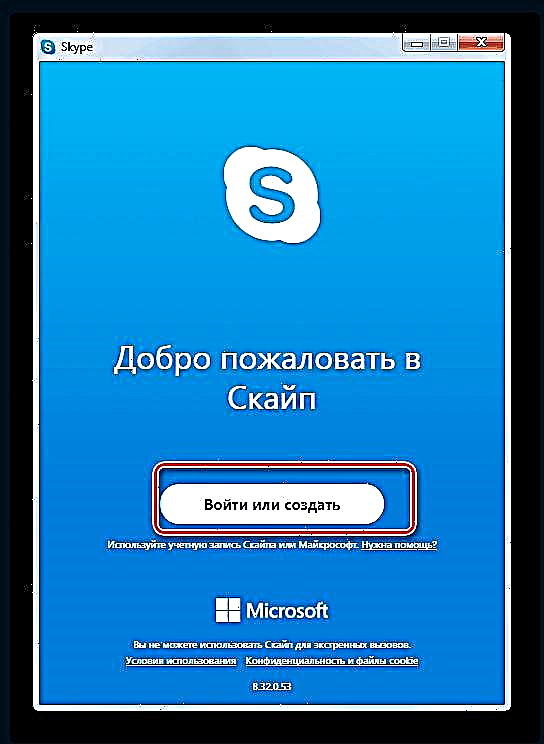



Në vend që të lëvizni, mund të përdorni edhe riemërimin. Pastaj dosja e vjetër do të mbetet në të njëjtin drejtor, por do t'i jepet një emër tjetër. Nëse manipulimet nuk japin një rezultat pozitiv, atëherë thjesht fshini drejtorinë e re të profileve dhe ktheni emrin e vjetër në atë të vjetër.

Rivendosni cilësimet në Skype 7 dhe më poshtë
Nëse jeni duke përdorur Skype 7 ose versionet e mëparshme të këtij programi, do të duhet të kryeni të njëjtat veprime siç përshkruhen më lart, por në drejtoritë e tjera.
- Mbyllni programin Skype. Tjetra, shtypni kombinimin e tastit Fito + r. Në dritaren Run, vendosni vlerën "% appdata%" pa citate, dhe kliko në butonin "OK".
- Në drejtorinë e hapur, gjeni dosjen "Skype". Ka tre opsione që mund të bëni me të për të rivendosur cilësimet:
- Hiq;
- riemërtoj;
- Kaloni në një drejtori tjetër.
Fakti është se kur fshini një dosje "Skype", e gjithë letërkëmbimi juaj do të shkatërrohet dhe disa informacione të tjera. Prandaj, për të qenë në gjendje, pas rivendosjes së këtij informacioni, dosja ose duhet të riemërtohet ose të zhvendoset në një direktori tjetër në hard disk. Ne e bëjmë atë
- Tani drejtoni programin Skype. Nëse gjithçka tjetër dështon, dhe mesazhet nuk janë dërguar, atëherë kjo tregon që çështja nuk është në cilësimet, por në diçka tjetër. Në këtë rast, thjesht ktheni dosjen Skype në vendin e saj, ose riemëroni përsëri.
Nëse mesazhet janë dërguar, atëherë mbyllni programin përsëri, dhe nga dosja e riemëruar ose zhvendosur, kopjoni skedarin main.db, dhe zhvendoseni atë në dosjen e formuar rishtazi Skype. Por, fakti është se në dosje main.db arkivi i korrespodencës suaj është i ruajtur dhe problemi mund të jetë në këtë skedar. Prandaj, nëse një bug filloi të vëzhgohet përsëri, atëherë ne e përsërisim të gjithë procedurën e përshkruar më lart edhe një herë. Por, tani dosja main.db mos u kthe mbrapa. Fatkeqësisht, në këtë rast, ju duhet të zgjidhni njërën nga dy gjërat: aftësinë për të dërguar mesazhe, ose ruajtjen e korrespodencës së vjetër. Në shumicën e rasteve, është më e arsyeshme të zgjidhni opsionin e parë.
Versioni celular i Skype
Në versionin celular të aplikacionit Skype, të disponueshëm në pajisjet Android dhe iOS, gjithashtu mund të hasni në pamundësinë për të dërguar mesazhe. Algoritmi i përgjithshëm për eleminimin e këtij problemi është kryesisht i ngjashëm me atë në rastin e një kompjuteri, por prapëseprapë ka ndryshime të diktuara nga veçoritë e sistemeve operative.
Shënim: Shumica e veprimeve të përshkruara më poshtë kryhen në mënyrë të barabartë si në iPhone ashtu edhe në Android. Si shembull, për pjesën më të madhe, ne do të përdorim të dytin, por dallimet e rëndësishme do të tregohen në të parën.

Para se të filloni të zgjidhni një problem, ia vlen të përmendet se lidhja e Internetit e pajisjes celulare është e ndezur - celulare ose wireless. Gjithashtu, versioni i fundit i Skype dhe, mundësisht, versioni aktual i sistemit operativ duhet të instalohet. Nëse nuk është ky rasti, së pari përditësoni aplikacionin dhe OS (natyrisht, nëse është e mundur), dhe vetëm pasi të vazhdoni me zbatimin e rekomandimeve të përshkruara më poshtë. Në pajisjet e vjetruara, funksionimi i saktë i të dërguarit nuk është thjesht i garantuar.

Lexoni gjithashtu:
Farë duhet të bëni nëse Interneti nuk funksionon në Android
Përditësimi i aplikacionit Android
Përditësimi i sistemit operativ Android
Përditësimi i iOS në versionin e fundit
Përditësimet e aplikacionit IPhone
Metoda 1: Sinkronizimi i forcës
Gjëja e parë që duhet të bëni nëse mesazhet në Skype celular nuk dërgohen është të mundësoni sinkronizimin e të dhënave të llogarisë, për të cilat sigurohet një komandë speciale.
- Hapni çdo bisedë në Skype, por është më mirë të zgjidhni atë në të cilën mesazhet nuk dërgohen përfundimisht. Për ta bërë këtë, shkoni nga ekrani kryesor në skedë "Chats" dhe zgjidhni një bisedë specifike.
- Kopjoni komandën më poshtë (duke mbajtur gishtin mbi të dhe duke zgjedhur artikullin e duhur në menunë që shfaqet) dhe ngjiteni në kutinë e mesazheve (duke bërë të njëjtën gjë përsëri).
/ msnp24 - Dërgoni këtë komandë tek bashkëbiseduesi. Prisni që të dorëzohet dhe, nëse kjo ndodh, rinisni Skype.



Tani e tutje, mesazhet në të dërguarin celular duhet të dërgohen normalisht, por nëse kjo nuk ndodh, lexoni pjesën tjetër të këtij artikulli.
Metoda 2: Pastroni cache dhe të dhënat
Nëse sinkronizimi i detyruar i të dhënave nuk ka rikthyer funksionimin e funksionit të dërgimit të mesazhit, ka të ngjarë që shkaku i problemit të kërkohet në vetë Skype. Gjatë përdorimit afatgjatë, kjo kërkesë, si çdo tjetër, mund të kishte të dhëna për mbeturina, të cilat duhet t'i heqim qafe. Kjo është bërë si më poshtë:
android
Shënim: Në pajisjet Android, për të rritur efikasitetin e procedurës, gjithashtu duhet të pastroni cache dhe të dhënat e Google Play Store.
- të hapur "Settings" pajisje dhe shkoni në seksion "Aplikime dhe njoftime" (ose vetëm "Aplikime", emri varet nga versioni OS).
- Hapni listën e të gjitha aplikacioneve të instaluara duke kërkuar artikullin përkatës të menusë, gjeni Tregun Luaj në të dhe trokitni lehtë mbi emrin e tij për të shkuar në faqen e përshkrimit.
- Zgjidhni artikullin "Storage"dhe pastaj klikoni në butonat një nga një Cache e qartë dhe Fshi të dhënat.

Në rastin e dytë, duhet të konfirmoni veprimin duke klikuar "Po" në një dritare që shfaqet.

- Pasi ta hidhni Dyqanin e Aplikimeve, bëni të njëjtën gjë me Skype.

Hapni faqen e tij të detajeve, shkoni te "Storage", "Pastroni cache" dhe Fshi të dhënatduke klikuar në butonat e duhur.



Shihni gjithashtu: Si të pastroni cache në Android
iOS
- të hapur "Settings", lëviz pak poshtë listën e artikujve atje dhe zgjidh "Basic".
- Tjetra, shkoni në seksion Ruajtja e iPhone-it dhe lëvizni poshtë kësaj faqe poshtë në aplikacionin Skype, emrin e të cilit duhet të trokitni lehtë.
- Pasi në faqen e tij, klikoni në butonin "Shkarkoni programin" dhe konfirmoni qëllimet tuaja në dritaren që shfaqet.
- Tani trokitni lehtë mbi mbishkrimin e ndryshuar "Rinstaloni programin" dhe të presin përfundimin e kësaj procedure.




Lexoni gjithashtu:
Si të pastroni cache në iOS
Si të fshini të dhënat e aplikacionit në iPhone

Pavarësisht nga pajisja e përdorur dhe OS e instaluar në të, pasi ka pastruar të dhënat dhe cache, dilni nga cilësimet, lëshoni Skype dhe ri-futni ato. Meqenëse ne gjithashtu kemi fshirë emrin e përdoruesit dhe fjalëkalimin nga llogaria, ato do të duhet të specifikohen në formularin e autorizimit.

Duke klikuar së pari "Next"dhe pastaj "Login", konfiguroni së pari aplikacionin ose kaloni atë. Zgjidhni çdo bisedë dhe provoni të dërgoni një mesazh. Nëse problemi i shqyrtuar në kuadrin e këtij neni zhduket - urime, nëse jo - ne propozojmë të kaloni në masa më radikale të përshkruara më poshtë.

Metoda 3: instaloni përsëri programin
Më shpesh, problemet në punën e shumicës së aplikacioneve zgjidhen saktësisht duke pastruar cache dhe të dhënat e tyre, por ndonjëherë kjo nuk është e mjaftueshme. Ekziston mundësia që edhe një Skype “i pastër” ende nuk do të dëshirojë të dërgojë mesazhe, dhe në këtë rast duhet të riinstalohet, d.m.th., hiqet së pari dhe pastaj të riinstalohet nga Google Play Store ose App Store, në varësi të cilës pajisje që përdorni.

Shënim: Në telefonat inteligjentë dhe tabletët me Android, së pari duhet të "rivendosni" Tregun Google Play, domethënë, të përsërisni hapat e përshkruar në hapat 1-3 të metodës së mëparshme (pjesa "Android"). Vetëm pas kësaj, vazhdoni të instaloni përsëri Skype.

Më shumë detaje:
Heqja e aplikacioneve Android
Ininstaloni aplikacionet në iOS
Pasi të ri-instaloni Skype, regjistrohuni duke përdorur emrin tuaj të përdoruesit dhe fjalëkalimin dhe provoni të dërgoni përsëri mesazhin. Nëse këtë herë problemi nuk zgjidhet, atëherë arsyeja për të qëndron në vetë llogarinë, për të cilën do të diskutojmë më tej.
Metoda 4: Shtimi i një hyrje të re
Falë zbatimit të të gjitha (ose, unë do të doja të besoja, vetëm një pjesë e tyre) të rekomandimeve të mësipërme, ju mund të eliminoni një herë e përgjithmonë problemin me dërgimin e mesazheve në versionin celular të Skype, të paktën në shumicën e rasteve. Por ndonjëherë kjo nuk ndodh, dhe në një situatë të tillë ju duhet të gërmoni më thellë, domethënë, të ndryshoni emailin kryesor, i cili përdoret si hyrje për autorizim në të dërguarin. Ne kemi shkruar tashmë se si ta bëjmë këtë, kështu që nuk do të ndalemi në këtë temë në detaje. Shikoni artikullin në lidhjen më poshtë dhe bëni gjithçka që ofrohet në të.

Lexoni më shumë: Ndryshoni hyrjen në versionin celular të Skype
Përfundim
Siç mund ta kuptoni nga artikulli, mund të ekzistojnë disa arsye pse nuk mund të dërgoni një mesazh në Skype. Në shumicën e rasteve, gjithçka varet nga një mungesë banale e komunikimit, të paktën kur bëhet fjalë për versionin e aplikacionit PC. Në pajisjet mobile, gjërat janë disi të ndryshme dhe duhet të bëhen përpjekje të konsiderueshme për të eleminuar disa nga shkaqet e problemit që kemi ekzaminuar. Sidoqoftë, shpresojmë që ky material të ishte i dobishëm për ju dhe ndihmoi në rivendosjen e funksionit kryesor të aplikacionit të të dërguarit.














